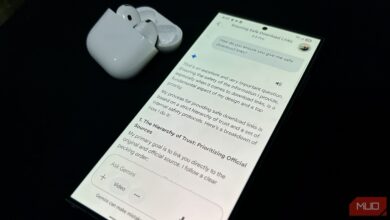كيفية استخدام Power Automate لتنظيف سطح مكتب Windows الخاص بك

كان سطح مكتب Windows الخاص بي يبدو كخزانة قمامة رقمية. كانت لقطات الشاشة العشوائية، واختصارات التطبيقات، وملفات PDF تتكدس لدرجة أنه بحلول نهاية الأسبوع، لم أعد أستطيع رؤية الخلفية الحية التي اخترتها بعناية. بغض النظر عن عدد المرات التي وعدت فيها نفسي بأنني سأقوم بتنظيفه، كان دائمًا يتحول إلى مهمة أكرهها.
لقد حلت Microsoft Power Automate هذه المشكلة بالنسبة لي. بنقرة واحدة، تنتقل جميع تلك الصور العشوائية ولقطات الشاشة إلى مجلد الصور، وتذهب ملفات PDF مباشرة إلى المستندات، ويتم إرسال المثبتات القديمة إلى سلة المهملات.
تساعد Power Automate في تبسيط الأمور
إنشاء تدفقات قوية في دقائق
في جوهرها، تتيح لك Power Automate إنشاء تدفقات تتعامل مع المهام المتكررة نيابةً عنك. يمكن أن تتراوح هذه التدفقات، المعروفة باسم Flows، من تنظيم الملفات البسيط على سطح المكتب إلى عمليات أكثر تقدمًا مثل مزامنة البيانات بين التطبيقات. كل ما عليك فعله هو سحب وإفلات الإجراءات، وتحديد المشغلات، وربط الخطوات في تسلسل منطقي.
تأتي Power Automate مثبتة مسبقًا على معظم أجهزة الكمبيوتر التي تعمل بنظام Windows، لذا من المحتمل أنها موجودة بالفعل في انتظارك. إذا لم تكن موجودة، يمكنك تنزيلها من متجر Microsoft مجانًا. باستخدامها، يمكنك إنشاء تدفق يقوم تلقائيًا بفرز ملفات سطح المكتب إلى مجلدات بناءً على نوعها. بمجرد إعدادها، يصبح تنظيف سطح المكتب مهمة بنقرة واحدة بدلاً من عمل أسبوعي.
إن إنشاء تدفق لتنظيف سطح المكتب في Power Automate سهل بشكل مدهش. في الواقع، قد تكون أصعب جزء هو اتخاذ القرار حول كيفية تنظيم ملفاتك. بمجرد أن يكون لديك خطة، فإن الباقي هو سحب، إفلات، ونقر.
إنشاء تدفق لأتمتة تنظيف سطح المكتب
تصميم أداة تنظيف بنقرة واحدة خاصة بك
للبدء، افتح Power Automate على جهاز الكمبيوتر الخاص بك، انقر على تدفق جديد، وامنحه اسمًا (على سبيل المثال، تنظيف سطح المكتب). هذا يفتح المصمم المرئي، حيث ستضيف الخطوات التي تشكل أتمتتك.
الإجراء الأول الذي تحتاج إلى تعيينه يتضمن البحث عن الملفات على سطح المكتب. ابحث عن الحصول على الملفات في المجلد في صندوق الإجراءات وانقر نقرًا مزدوجًا لإضافته إلى تدفقك. ثم انقر على رمز تحديد المجلد، واختر سطح المكتب، ثم انقر على حفظ.
الآن، حان الوقت لإعداد حلقة لتحديد الملفات تلقائيًا على سطح المكتب حسب امتداداتها. اكتب لكل في صندوق الإجراءات وانقر نقرًا مزدوجًا. ثم، انقر على الرمز الأزرق X واختر المتغير المقترح، الملفات.
بعد ذلك، ابحث عن إذا في صندوق الإجراءات، وحددها تحت الشرطيات. في حقل المعامل الأول، انقر على الرمز الأزرق X واختر العنصر الحالي. اضبط المشغل على ينتهي بـ، وفي صندوق المعامل الثاني، اكتب امتداد الملف الذي تريد استهدافه (على سبيل المثال، .pdf، .jpg، .exe، إلخ). تأكد من تمكين مفتاح تجاهل الحالة، ثم انقر على حفظ.
أخيرًا، حدد المكان الذي يجب أن تنتقل إليه Power Automate مع كل ملف. في صندوق الإجراءات، ابحث عن نقل الملف وانقر نقرًا مزدوجًا. في حقل الملف(الملفات) للنقل، انقر على الرمز الأزرق X واختر العنصر الحالي. ثم اختر المجلد الوجهة لذلك النوع من الملفات. بمجرد الحفظ، يصبح تدفق تنظيف سطح المكتب الخاص بك جاهزًا للتشغيل.
تكرار الإجراء لمزيد من أنواع الملفات
توسيع تدفقك دون البدء من الصفر
بمجرد أن تبني تدفقًا أساسيًا لنقل نوع واحد من الملفات، يمكنك بسهولة توسيعه للتعامل مع العديد من أنواع الملفات كما تريد. الشيء الجيد هو أنك لا تحتاج إلى البدء من الصفر لكل نوع ملف.
داخل تدفقك، اضغط مع الاستمرار على مفتاح Ctrl وحدد إذا، نقل الملف، ونهاية الكتل. اضغط على Ctrl + C لنسخها، ثم Ctrl + V للصقها. بمجرد ظهور النسخة في المصمم المرئي، قم بتحديث نوع الملف ومجلد الوجهة. على سبيل المثال، إذا كان تدفقك الأول ينقل ملفات PDF إلى مجلد المستندات، يمكن تعديل الكتلة المكررة لنقل الصور إلى مجلد الصور بدلاً من ذلك.
كرر هذه العملية لكل نوع ملف إضافي تريد التعامل معه، سواء كان .zip، .docx، .png، أو أي شيء آخر يميل إلى إرباك سطح مكتبك.
تشغيل الأتمتة بسهولة
تعيين اختصار لوحة المفاتيح لتنظيف فوري
بمجرد بناء تدفقك، فإن تشغيله هو الجزء الممتع. يمكنك فتح Power Automate في أي وقت والنقر على زر تشغيل بجوار التدفق لتنفيذه. في ثوانٍ، سترى الملفات تنتقل من سطح مكتبك إلى المجلدات الصحيحة.
طريقة أسهل لتشغيل تدفقك هي من خلال فتح خصائصه وتعيين اختصار لوحة المفاتيح. هذا يحول أتمتتك إلى خدعة سحرية بنقرة واحدة. على سبيل المثال، لقد قمت بتعيين اختصاري لتشغيله باستخدام اختصار Ctrl + Delete، مما يتيح لي تفعيل تنظيف كامل لسطح المكتب على الفور كلما أردت.
هناك العديد من الطرق لتنظيف سطح مكتب Windows الخاص بك، ولكن إزالة الملفات والاختصارات غير المرغوب فيها غالبًا ما تكون الأكثر فعالية. مع Power Automate، كان علي فقط إعداد التدفق مرة واحدة، والآن، يبقى سطح مكتبي منظمًا تلقائيًا. من المُرضي فقط معرفة أن الملفات التي أقوم بتنزيلها، أو حفظها، أو إنشائها تذهب تلقائيًا إلى حيث تنتمي دون الحاجة إلى سحبها وإفلاتها يدويًا.